2020年06月22日更新
【Windows10】マカフィーリブセーフのアンインストール(削除)方法
アンチウイルスマカフィーリブセーフをWindows10からアンインストールする方法、勝手に削除して大丈夫なのかという疑問、コントロールパネルのマカフィーリブセーフのプログラムをアンインストールできない原因や対処法、契約期限が終わらない様にする方法も解説します。

目次
- 1マカフィーリブセーフとは?
- ・マカフィー社のウイルス対策ソフト
- 2マカフィーリブセーフは削除しても大丈夫なの?
- ・Windows10には標準のセキュリティソフトがある
- ・削除しても問題ない
- 3マカフィーリブセーフのアンインストール(削除)方法
- ・コントロールパネルを開く
- ・プログラムのアンインストールをクリック
- ・”マカフィー”と書かれた項目をダブルクリック
- ・手順に従う
- 4マカフィーリブセーフを削除できない時の原因と対処法
- ・削除前にプロセスを停止する
- ・専用削除ツールを使用する
- 5それでもマカフィーリブセーフを削除できない時は?
- ・サポートに連絡する
- 6マカフィーリブセーフの期限切れメッセージが出るときの対処法
- ・製品をアンインストールする
- ・新規ライセンスを購入する
- ・合わせて読みたい!セキュリティに関する記事一覧
マカフィーリブセーフとは?
この記事では、Windows10のパソコンにおけるマカフィーリブセーフのアンインストール関連について説明していきます。マカフィーリブセーフをアンインストールしても大丈夫なのか?といった疑問から、詳しいアンインストール方法までご紹介していきます。
また契約期間が切れて使えなくなったマカフィーリブセーフに対する対処法についても軽くご説明していきます。
マカフィー社のウイルス対策ソフト
マカフィーリブセーフとはマカフィー(McAfee)社の有償のウイルス対策ソフトとなっています。このソフトはある種のWindows10のパソコンに標準搭載されている場合があり、無料お試し期間中の間セキュリティ対策が行える様になっています。
こういった無料お試し期間や有料契約期間が終了したからアンインストールしたいなどといったアンインストールしたい方のために、マカフィーリブセーフのアンインストール方法をこれからご紹介していきます。
マカフィーリブセーフは削除しても大丈夫なの?
実際に標準搭載されたマカフィーリブセーフをWindows10のパソコンからアンインストールしても大丈夫なのかと気になる方も多いと思います。ここではそういったマカフィーリブセーフをアンインストールしても大丈夫なのかといった疑問にお答えしていきます。
Windows10には標準のセキュリティソフトがある
なんとWindows10のパソコンからWindows Defenderというウイルス対策などが行える標準のセキュリティソフトが搭載される様になりました。
このWindows Defenderではウイルスのスキャンだけでなく、ファイアウォールの設定、パソコンのパフォーマンス向上、アプリとブラウザのSmartScreen設定や保護者が子供のパソコンの利用を制限する機能などを無料で利用することができてしまいます。
またWindows Defenderは詳細な設定項目が少ない分、他の有償/無償セキュリティソフトに比べ、動作が軽く簡単にセキュリティ対策を行うことができます。基本的に設定変更を行わなくてもいいといったメリットもあります。
削除しても問題ない
つまり前述したWindows10純正のWindows Defenderの機能より、基本的なウイルス対策に関しては有償のマカフィーリブセーフをアンインストールしてもそこまで問題がない、大丈夫であると言えるでしょう。
最低限のウイルス対策はWindows Defender行えるので、無理して有料のマカフィーリブセーフを利用する必要はありません。しかし完全なセキュリティ対策や設定をするのであれば、マカフィーリブセーフをアンインストールしない方がいいでしょう。
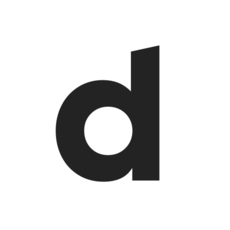 Dailymotion(デイリーモーション)の安全性は?ウイルスの危険性は大丈夫?
Dailymotion(デイリーモーション)の安全性は?ウイルスの危険性は大丈夫?マカフィーリブセーフのアンインストール(削除)方法
以上のことから、Windows10のパソコンにインストールされたマカフィーリブセーフをアンインストールしても大丈夫だということが理解できたでしょうか?
それでは早速マカフィーリブセーフをWindows10のコントロールパネルからアンインストール(削除)する方法について説明していきます。コントロールパネルのプログラムの削除からマカフィーリブセーフのみをアンインストールしていきます。
コントロールパネルを開く
まずはWindows10でのコントロールパネルの開き方について説明していきます。上の画像のようにタスクバーからCortana"ここに入力して検索"を選択してください。
"ここに入力して検索"といった記入欄に"コントロールパネル"と打ち込むと、Cortanaの検索結果に"コントロールパネル"の項目が表示されます。
"コントロールパネル"の項目を左クリックし、起動してください。この時コントロールパネルをタスクバーに追加しておくことをおすすめしておきます。また、他のコントロールパネルの開き方として"ファイル名を指定して実行"を使ったやり方でも大丈夫です。
プログラムのアンインストールをクリック
コントロールパネルが起動したら、"プログラム"の項目にある"プログラムのアンインストール"を左クリックしてください。
”マカフィー”と書かれた項目をダブルクリック
Windows10にインストールされたプログラムの一覧が表示されます。そのプログラムの中から"マカフィー"、"McAfee"と書かれたマカフィーリブセーフを含むアンインストールしたいマカフィー製品を探して、項目をダブルクリックを行ってください。
例えば"マカフィーリブセーフ"をダブルクリックすると、"アプリケーションのアンインストールまたは変更"が表示されるので、"はい"を左クリックしてください。
ちなみに私のWindows10パソコンにはマカフィーリブセーフの他にマカフィウェブアドバイザー"McAfee Web Advisor"がインストールされていました。
手順に従う
ウイルス対策ソフトのマカフィーリブセーフなどといったマカフィー製品のアンインストーラが起動します。もしここで原因不明の起動できない状態に陥った場合、後述する"マカフィーリブセーフを削除できない時の原因と対処法"を参照してください。
上の画像のように全てのチェックボックスにチェックを入れ、"削除"を左クリックしてください。この後も指定された手順に従うことでマカフィーリブセーフをアンインストールすることができます。
マカフィーリブセーフをアンインストールした後にパソコンの再起動が行われるので、アンインストールする前に作業途中のプログラムを保存することをお勧めします。
マカフィーリブセーフを削除できない時の原因と対処法
ここでは前述した"マカフィーリブセーフのアンインストール(削除)方法"で説明したように、Windows10のコントロールパネルのプログラムの削除でマカフィーリブセーフのアンインストール(削除)できない場合の原因とその対処法を説明します。
削除前にプロセスを停止する
マカフィーリブセーフをアンインストールできない原因として、マカフィーリブセーフは常駐ウイルス対策ソフト(Windows10上で常時マカフィーリブセーフのプログラムがバックグラウンドで起動している状態)のせいで削除できないといった原因があります。
この原因を解決し、マカフィーリブセーフをコントロールパネルでアンインストールするためには、タスクマネージャーをコントロールパネルで開き、バックグラウンドで起動しているマカフィーリブセーフの終わらないプロセスを停止する必要があります。
タスクマネージャーを開く
前述した"マカフィーリブセーフのアンインストール(削除)方法"にあるようにWindows10のコントロールパネルを起動したら、まずは右上にある検索欄を左クリックし、"タスクマネージャー"と入力・検索してください。
すると上の画像のようにコントロールパネル内から"タスクマネージャー"に関する事項が検索結果に表示されます。"システム"の"タスクマネージャー"を左クリックしてください。
タスクマネージャーでの操作方法
Windows10のタスクマネージャーの"プロセス"が表示されます。タスクマネージャー内にウイルス対策ソフトであるマカフィーリブセーフ"McAfee"のプログラムが常駐していることが見て分かると思います。これがアンインストールできない原因です。
全ての"McAfee"が付いた終わらないプログラムを右クリックし、"タスクの終了"を左クリックしてください。それでもマカフィーリブセーフのプログラムが終わらない場合、後述するマカフィーリブセーフの専用削除ツールを利用してください。
マカフィーリブセーフのプログラムをコントロールパネルのタスクマネージャーで全て終了することができたら、前述した"マカフィーリブセーフのアンインストール(削除)方法"のようにコントロールパネルからプログラムのアンインストールを行ってください。
専用削除ツールを使用する
どうしてもマカフィーリブセーフをアンインストールできない場合は、原因究明せずとも一括でマカフィーリブセーフも含めた全てのマカフィー製品をアンインストールできるマカフィー専用削除ツールをダウンロードし、アンインストールする方法を行います。
このマカフィー専用削除ツール(MCPR.exe)はWindows10にも対応しており、無料でウイルス対策ソフトのマカフィーリブセーフをアンインストールすることができます。
マカフィー専用削除ツールは以下の外部リンクからダウンロードすることができます。該当ページにアクセスしたら、"http://mcaf.ee/mcpr"を左クリックしてください。マカフィー専用削除ツールのダウンロードが開始します。
マカフィーリブセーフをアンインストールするためにダウンロードしたマカフィー削除ツールを左クリックし、起動してください。まずは、"次へ"を左クリックします。
マカフィー製品のアンインストールにはエンドユーザー許諾条件に同意する必要があります。上の画像のように"同意する"を選択し、"次へ"を左クリックしてください。
人間かどうかのセキュリティ認証を行います。画像に表示されているアルファベットを記入欄に入力し、"次へ"を左クリックしてください。この後Windows10にインストールされたマカフィー製品のアンインストール作業が開始します。
また全てのマカフィー製品をアンインストールした後にパソコンの再起動が行われるので、アンインストールする前に作業途中のプログラムを保存することをお勧めします。
それでもマカフィーリブセーフを削除できない時は?
マカフィーリブセーフのアンインストールが終わらないといった前述したそれぞれの原因以外の不具合のせいで、どの対処法をつかってもマカフィーリブセーフをアンインストールできない場合の最終的な対処法についてここで説明していきます。
サポートに連絡する
マカフィーリブセーフのアンインストールがどうしてもできない場合、以下の外部リンクからマカフィーのサポートに直接電話で連絡し、原因究明に取り組む必要があります。該当ページは英語表記ではないので大丈夫です、安心してください。
マカフィーのサポートページでは言語選択ができるので、"日本"を選択し、"技術的なサポート"を左クリックしてください。そのあと"パソコン"を左クリックし、表示された電話番号に電話してください。
電話料金の負担はお客様がすることになっており、金銭周りは大丈夫でないので注意してください。
 【Windows10 Update】0x800705b4でエラーでアップデートできない時の原因・対処法
【Windows10 Update】0x800705b4でエラーでアップデートできない時の原因・対処法マカフィーリブセーフの期限切れメッセージが出るときの対処法
マカフィーリブセーフを使っていると、最終的に期限切れメッセージが表示される場合があります。ここでは、マカフィーリブセーフの契約期間が終わらない様にする方法やメッセージが表示される対処法について説明していきます。
製品をアンインストールする
Windows10のWindows Defenderを使うので大丈夫だったり、マカフィーリブセーフの契約期間が終わらない様にしたくない場合、マカフィーリブセーフを素直にアンインストールすることをオススメします。
契約が終わらないマカフィーリブセーフでない限りただ単に容量を圧迫するだけなので、速やかにアンインストールしてしまいましょう。前述したマカフィーリブセーフのアンインストール方法を参考にマカフィーリブセーフをアンインストールしてください。
新規ライセンスを購入する
マカフィーリブセーフをアンインストールせず、契約期間を終わらない様にしたい場合は、マカフィーリブセーフの新規ライセンスを購入する必要があります。
マカフィーリブセーフのライセンスには1年契約や3年契約のライセンスが存在しており、それらを新たに購入・アクティベートを行うことで、続けてマカフィーリブセーフの契約を終わらない様にすることができてしまいます。
またマカフィーリブセーフの契約期間が終わらない様に、自動的に新規ライセンスが購入される様なことは一切ありません。金銭周りに関しては大丈夫なので安心してください。
 iPhoneの復元時間は?終わらない/長い時の3つの対処法
iPhoneの復元時間は?終わらない/長い時の3つの対処法合わせて読みたい!セキュリティに関する記事一覧
 セキュリティソフト「ESET」の評価は?動作の軽さなど評判を徹底調査
セキュリティソフト「ESET」の評価は?動作の軽さなど評判を徹底調査 『トロイの木馬に感染しました』怪しいセキュリティ警告が出た時の対処法
『トロイの木馬に感染しました』怪しいセキュリティ警告が出た時の対処法 「インターネットなし、セキュリティ保護あり」でWi-Fi接続できない原因・対処法
「インターネットなし、セキュリティ保護あり」でWi-Fi接続できない原因・対処法 Gmailのセキュリティを設定/強化して不正アクセス対策をする方法!
Gmailのセキュリティを設定/強化して不正アクセス対策をする方法!
































